En este tutorial aprenderás a crear un texto de origami o papel doblado, lo que necesitarás será la fuente especial para este tipo de efecto y Photoshop CC, CS6, etc.
Elementos:
Fuente: Origram Regular
1:
Empieza creando un degradado como fondo.
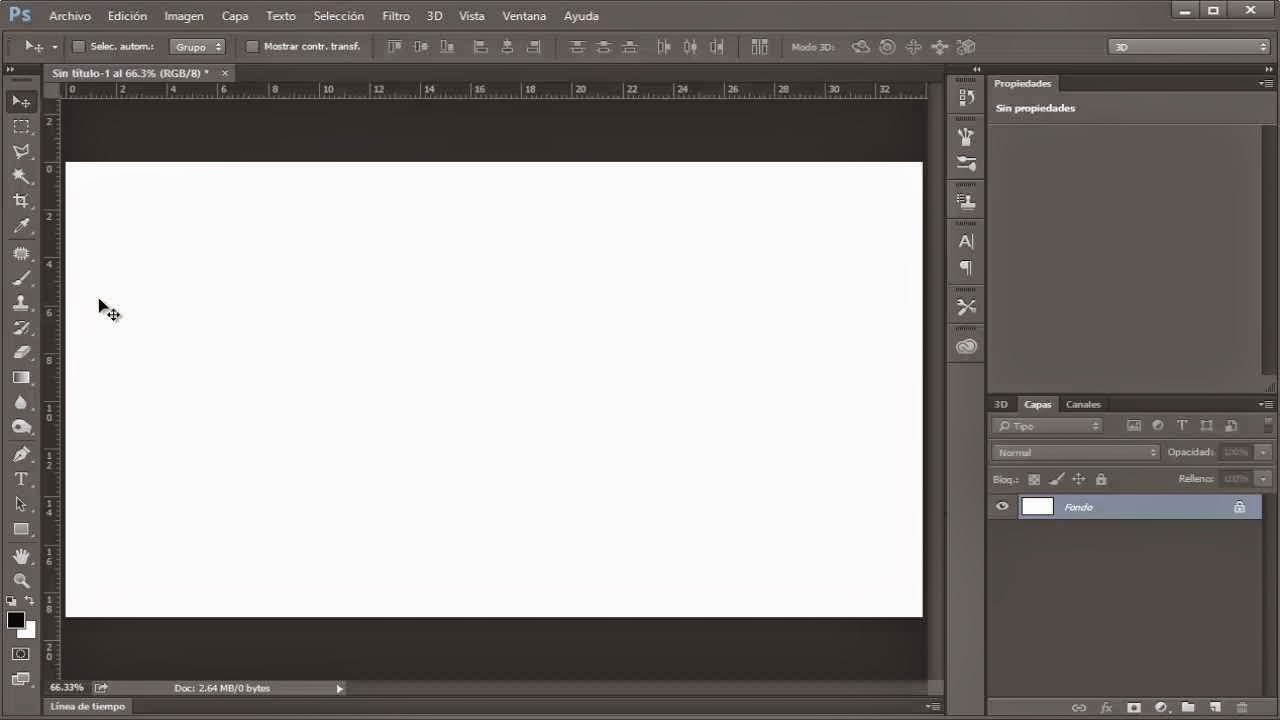
Te vas a la herramienta de degradado y eliges los colores que se muestran en la captura (blanco y gris).
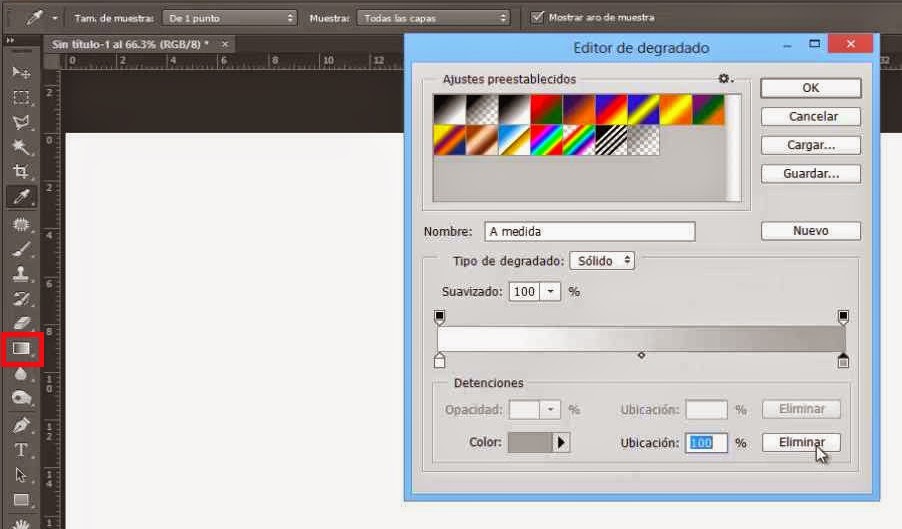
Y arrastras del medio a una esquina.
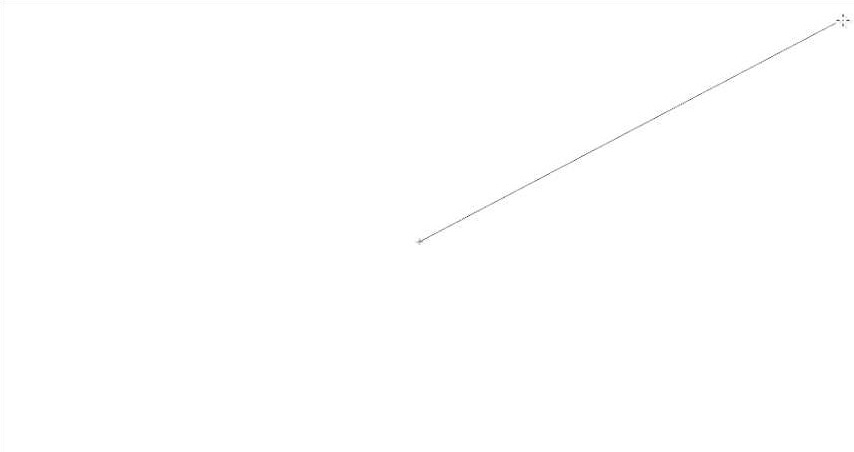
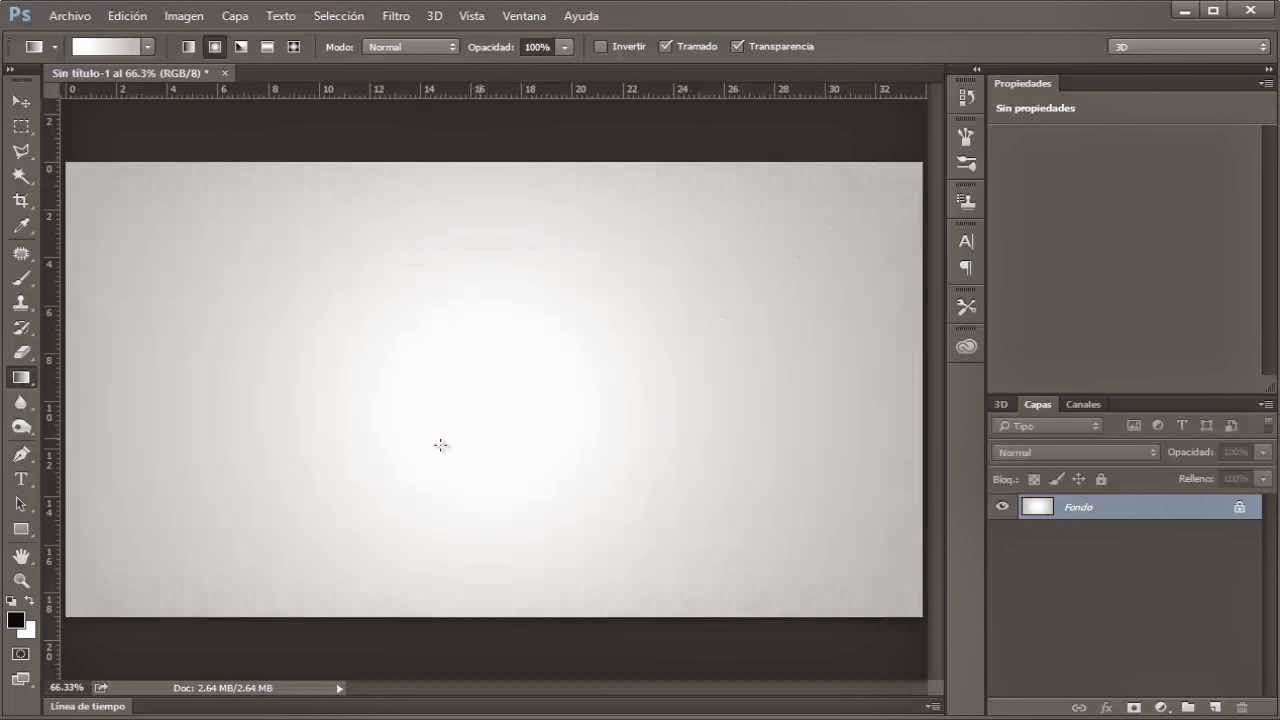
2:
Ahora vas a la herramienta de texto, eliges un color y creas tu texto con la fuente que debes tener instalada.
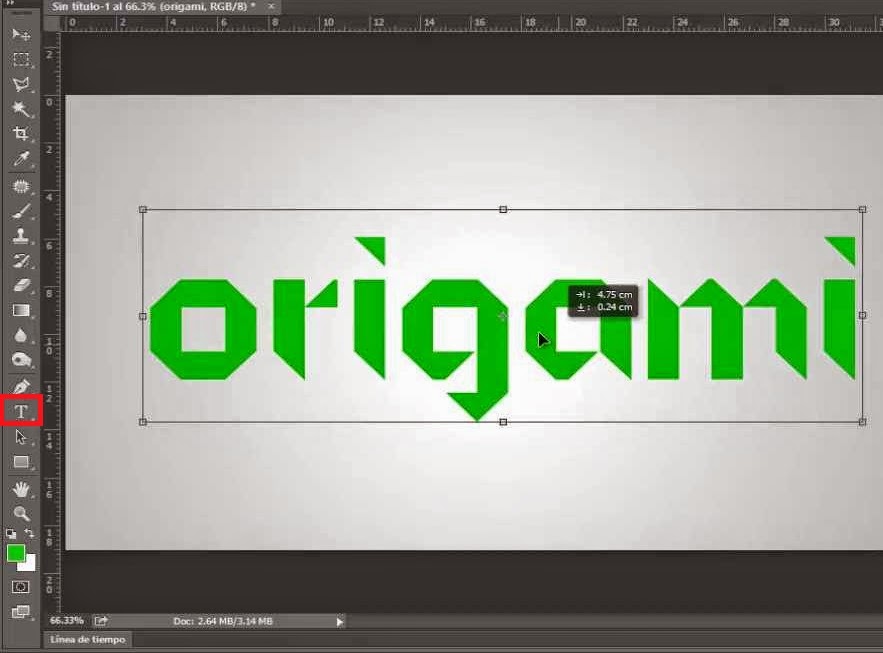
Acerca un poco al texto.
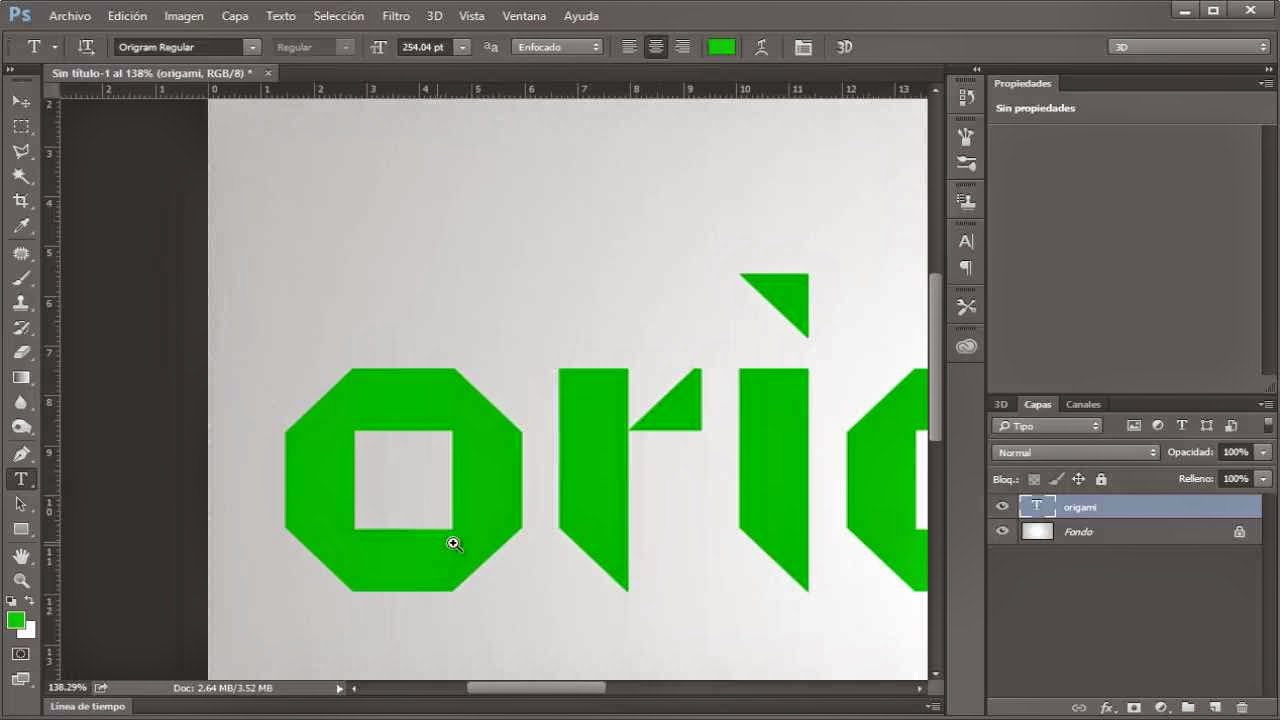
3:
Haces click derecho sobre el texto y das en rasterizar texto.
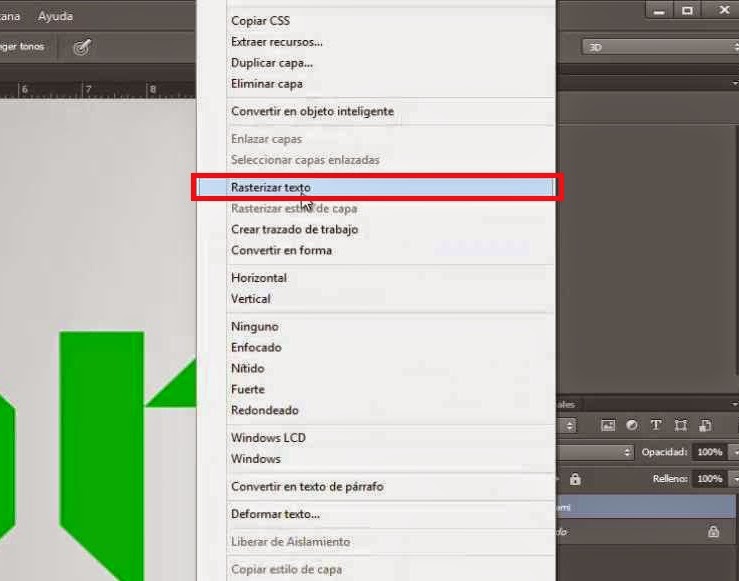
4:
Vas la herramienta de marco rectangular y haces una selección mas o menos como se muestra en la imagen, también tienes que ver como va estar orientado el doblez del papel, en este caso va ser un doblez por detrás.
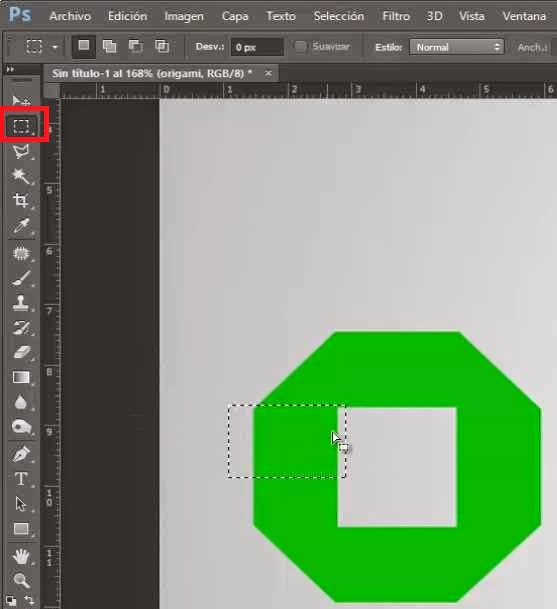
5:
Vas a la herramienta de subexponer y pasas por la parte de arriba del rectangulo.
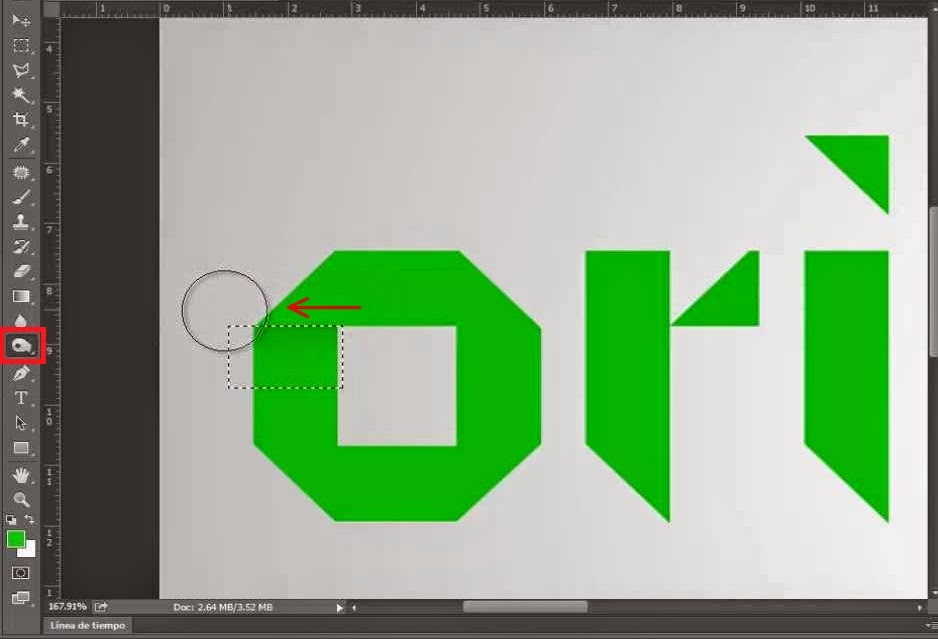
Eso dará un resultado como el de la captura.
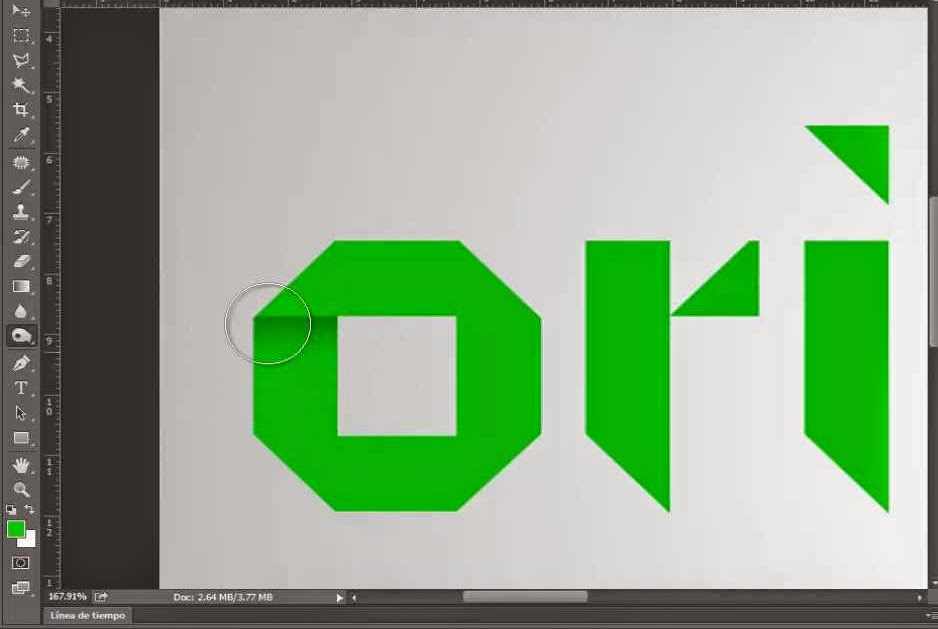
6:
Sigue haciendo lo mismo, usando la herramienta de marco rectangular y subexponer, pero siempre teniendo en cuando hacia que lado va ir el doblez.
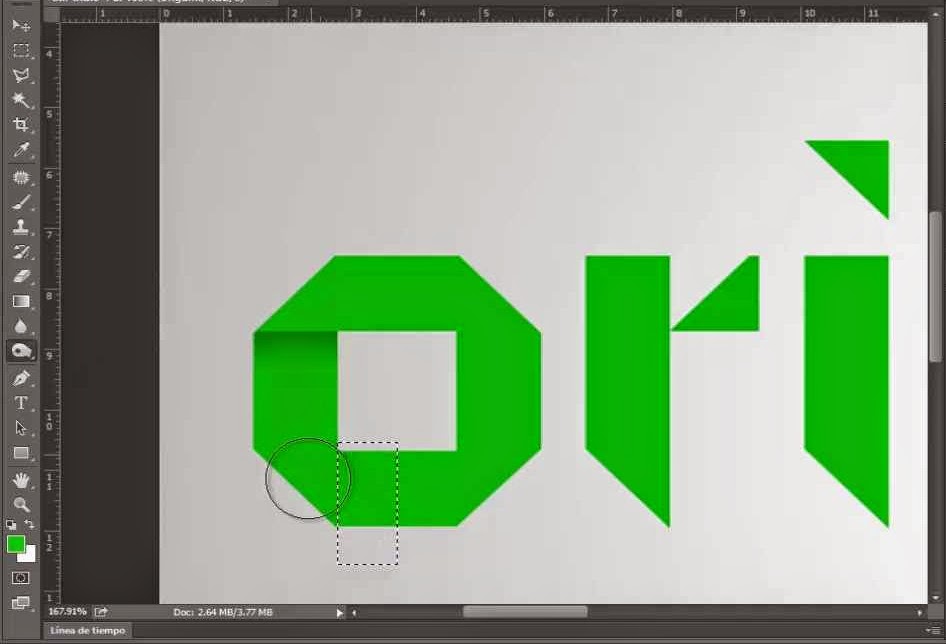
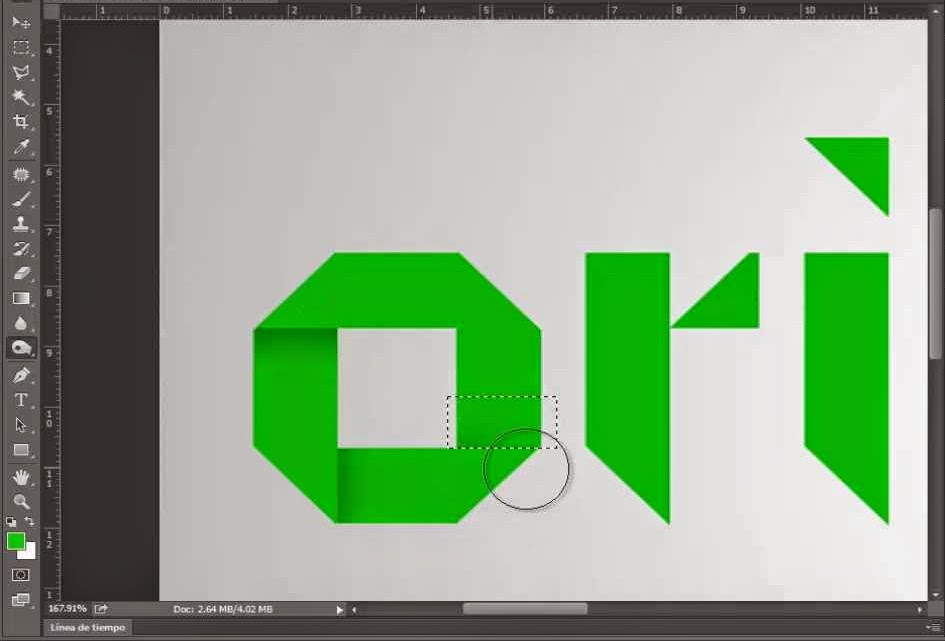
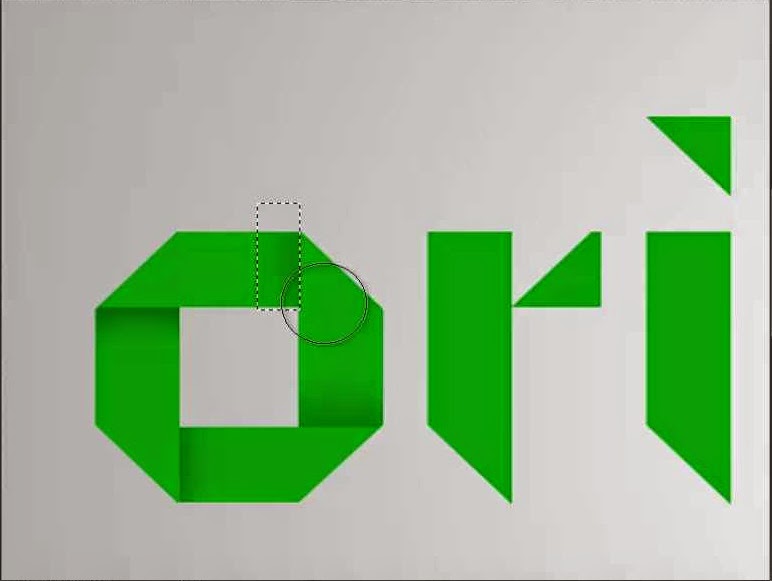

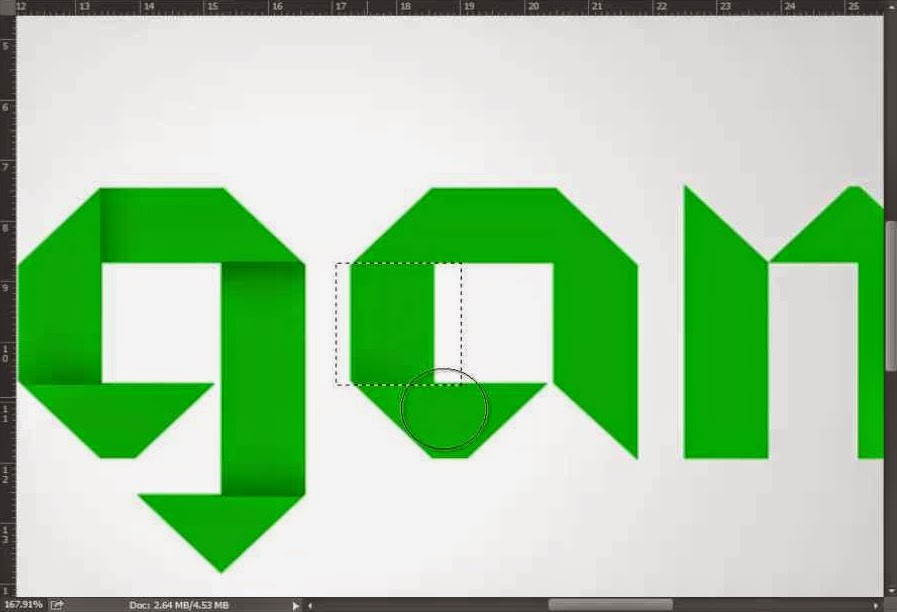
7:
Cuando tengas todo terminado te quedara un bonito efecto de texto de origami.
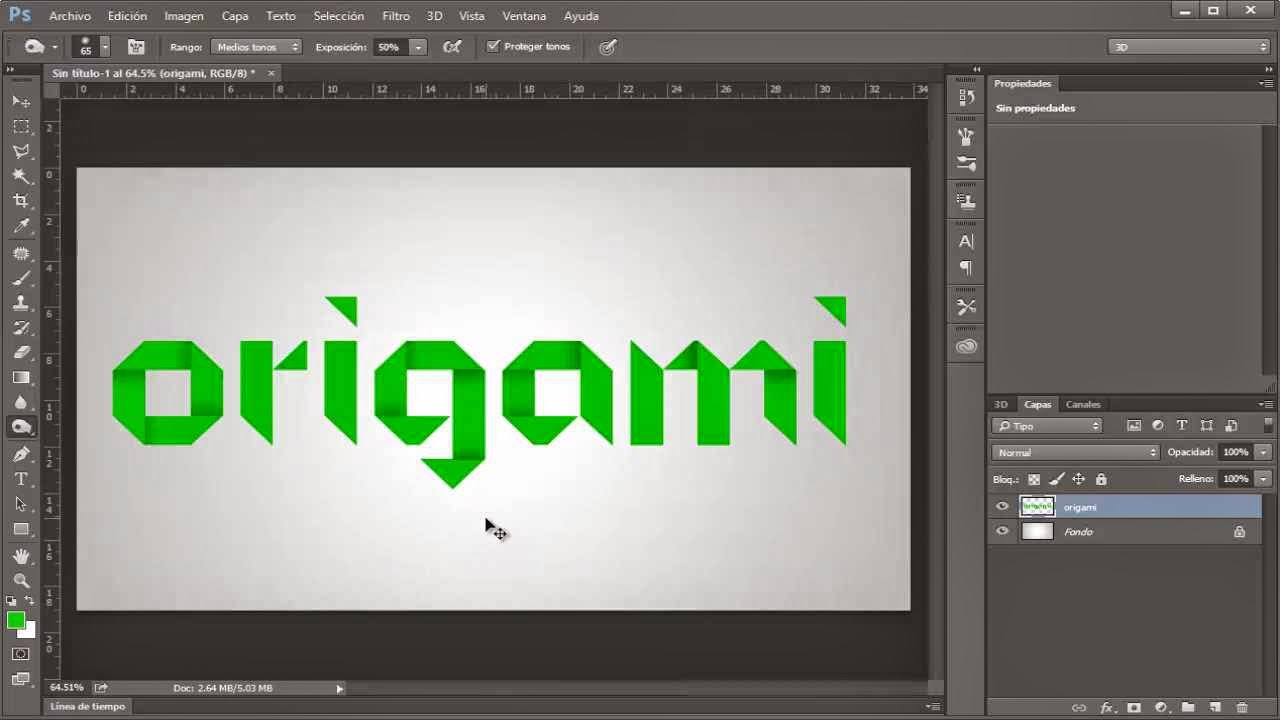
Por favor comparte el tutorial y visita el canal para mas tutoriales!








